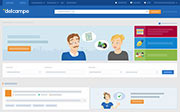¿Cómo crear un modelo de gastos basado en tarifa plana?
Crear un modelo de tarifa plana es muy recomendable si siempre vende el mismo tipo de artículos.
Como el peso no difiere de un objeto a otro, es más fácil definir un coste de envío fijo basado únicamente en el tipo de envío.
Para crear este modelo
- Diríjase a la página «Modelos de gastos»
- Seleccione "Tarifa plana" en la sección "Tipo de modelos de gastos"
Si ya ha creado un modelo de gastos, primero debe hacer clic en "Añadir un nuevo modelo de gastos" -
Determine los gastos de envío por zona de entrega (las zonas se pueden establecer en la página de condiciones de venta)
En primer lugar, se le pedirá que elija un método de envío dentro de su país y que indique el precio.
a) Al lado de "Zona 1" , haga clic en "Definir los gastos"
b) Haga clic en "Seleccionar un modo de envío" para elegir un método de envío de la lista de métodos disponibles
c) Indique el precio asociado a este método de envío
d) Si desea añadir otros modos de entrega para esta zona, haga clic en "Añadir un nuevo método de entrega"
e) Haga clic en "Guardar" para guardar lo que ha seleccionado. Al pulsar en "Eliminar", todo lo que habrá seleccionado será eliminado.Si es necesario, repita estas acciones para las otras zonas cubiertas
Atención: la mención "Gastos no definidos" la mención significa que no ha determinado los gastos de envío para esta zona. Si envía el formulario y deja una zona con "gastos no definidos", el sistema asumirá que no quiere vender el artículo en esa zona. Los compradores de estos países no podrán pujar ni comprar el artículo.
- Añada algunas excepciones para sus entregas
Este paso también es opcional. Por defecto, no se seleccionada nada.
Puede ofrecer el tipo de envío o hacer que sea obligatorio el envío con seguimiento en función de un importe total que habrá fijado, de un número de objetos vendidos o de un método de pago que habrá determinado.
Atención: si desea forzar el envío con seguimiento (por certificado) para los pagos con PayPal, consulte el apartado anterior.
- Indique el nombre de su modelo. Para facilitar la gestión, se recomienda elegir un nombre práctico y fácil de recordar.
Haga clic en "Guardar este modelo"
Truco: Si vende varios tipos de objetos, puede crear varios modelos de gastos basados en la tarifa plana. Por ejemplo, si vende principalmente dos categorías de objetos distintas (por ejemplo: sellos y postales), puede crear un modelo de gastos para los sellos que se aplicará a la venta de cada sello en su tienda y crear otra específicamente para sus postales.
Para saber qué otros tipos de modelos están disponibles y cómo crearlos, le invitamos a leer el artículo «¿Cómo gestionar automáticamente el cálculo de los gastos de envío de mis ventas?»
Nuestro Servicio de Atención al Cliente está a su disposición.